标签:处理 com 剪贴板 上传图片 操作 lame 打开图片 中心 工具
今天来介绍一款Ubuntu下的截图工具,名叫Flameshot.
Flameshot的安装很简单.
sudo apt-get install flameshot一条命令搞定!
如果你用的是 Ubuntu,那么只需要在 Ubuntu 软件中心上搜索,就可以找到 Flameshot 进而完成安装了。
Flameshot的使用也很容易,打开软件后它会自动固定在右上角. 左键点击>进行截图即可.
要注意注意的一点是它默认是没有文本编辑功能的,需要在设置里开启. 左键点击>配置:
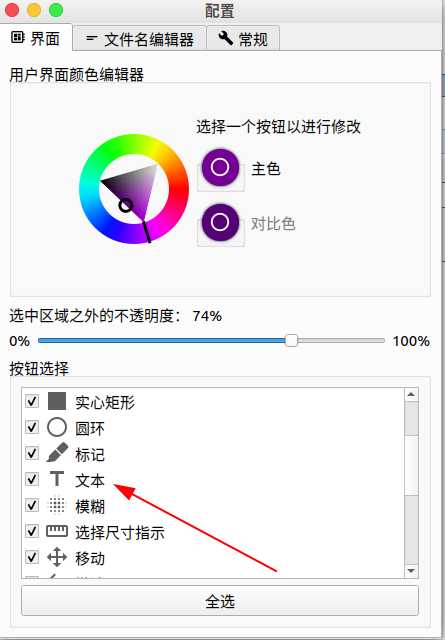
最后在来给出它的功能列表:
标签:处理 com 剪贴板 上传图片 操作 lame 打开图片 中心 工具
原文地址:https://www.cnblogs.com/xingyys/p/11323518.html